发布时间:2024-09-19 11: 41: 00
品牌型号:联想GeekPro 2020
系统:Windows 10 64位专业版
软件版本:GraphPad 10.3.0
我们刚拿到数据时,可能不清楚数据的分布特点,此时常会通过计算数据均值、标准差等统计量来观察数据的总体分布趋势、分散情况等。大部分统计分析软件都具有这类描述性数据分析功能,GraphPad也不例外。本文会教大家GraphPad怎么计算均数和标准差,GraphPad怎么计算p值的相关内容,大家可以多多关注。
一、GraphPad怎么计算均数和标准差
均数和标准差均属于描述性统计量,在GraphPad软件里有专门的“描述性统计(Deive statics)”工具,可直接得出包括均值、标准差在内的统计量结果。下面以GraphPad的column数据表为例,给大家简单演示一下GraphPad怎么计算均数和标准差。
如图1所示,在GraphPad的创建数据窗口中,选择创建column数据表。

GraphPad的column表是一种多列数据表,可输入多个因变量数据用于计算均数与标准差。本文以国内生产总值(GDP)为例,将总值、第一产业、第二产业等分别输入到不同列中。
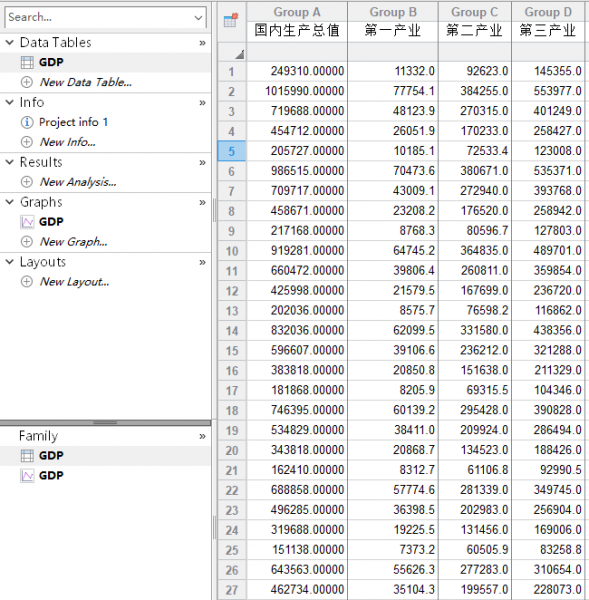
完成数据的输入后,如图3所示,点击GraphPad顶部快捷功能区中的“Analyze”按钮,打开GraphPad的分析工具。
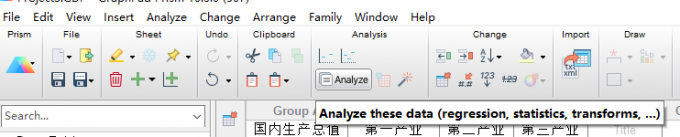
由于当前使用的是column数据表,因此GraphPad会默认打开column表相关的分析工具。如需计算均数与标准差,可以在左侧选择“描述性统计(Deive statics)”,同时在右侧数据集中勾选需要统计的变量。
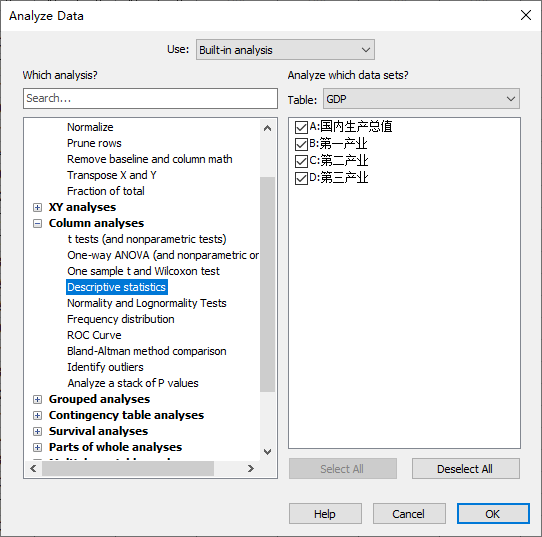
如图5所示,GraphPad的描述性统计功能可计算最小值、最大值、范围、均属、标准差、标准误差等基础统计量,以及系数、斜率、置信区间等高级统计量,只需在列表中勾选相应的选项即可。本例需要计算的均数与标准差,需要勾选“Mean、SD、SEM”选项。
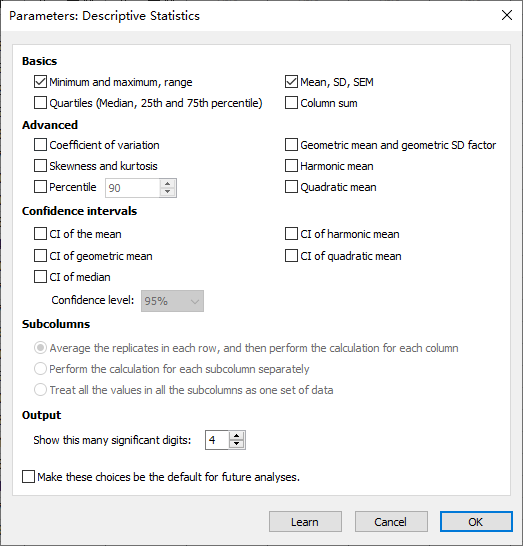
GraphPad的描述性统计分析结果如下,其中Mean代表均数,Std.Deviation(简称SD)代表方差,Std.Deviation(简称SD)代表标准差,Std.Error of mean(SED)代表标准误差。
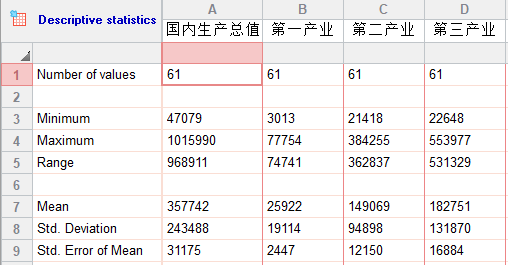
二、GraphPad怎么计算p值
在数据的统计分析中,常常要比较不同样本组间的差异或相关性。p值,即p value是用来评估样本间差异或相关性是否具有统计学意义的数值。在设定的显著性水平(常设为0.05)下,如果p值小于该显著性水平,我们就能说明样本间差异或相关性具有显著性,即具有统计学意义。
如果要计算p值,GraphPad软件提供了各种检验方法可满足需求。如果要比较两组数据,可以选择t检验;如果要比较多组数据,可以选择方差分析等。以GraphPad t检验为例,使用column数据表并输入多个因变量数据后,可进行不同因变量间的t检验运算。
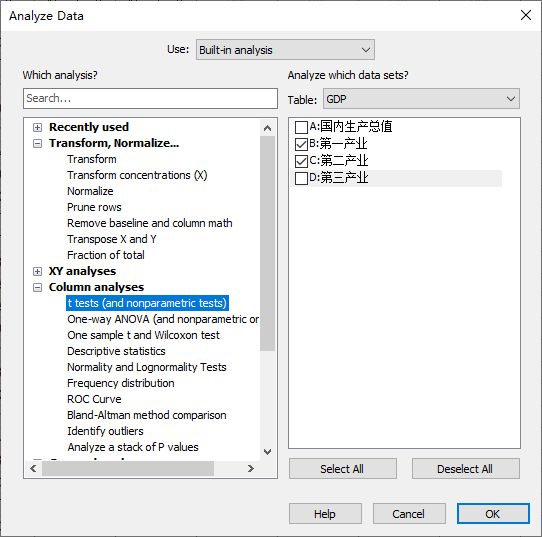
在GraphPad的t检验参数设置中,如图8所示,可选择进行配对(Paired)或不配对(Unpaired)的检验运算,另外,也能根据数据是否符合方差齐性的假设,选择韦尔齐检验(Welch’s t test)等方法。
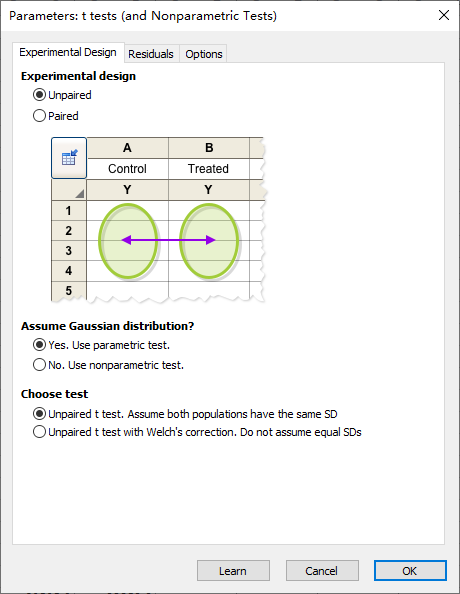
GraphPad的t检验结果如图9所示,我们需要关注的是“Unpaired t test”的结果。可以看到,该数据检验结果的p值(p value)<0.0001,说明两组间的数据差异具有统计学意义,两组数据具有差异性。
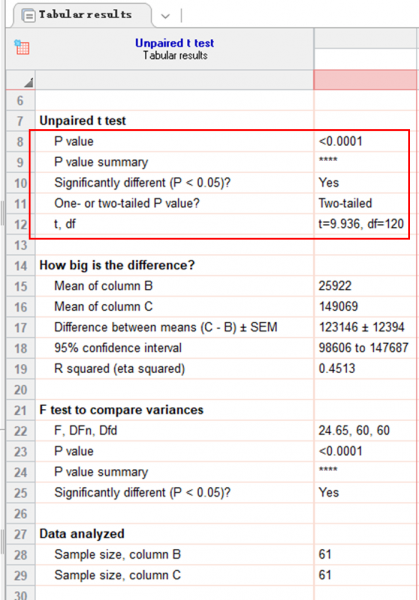
三、小结
以上就是关于GraphPad怎么计算均数和标准差,GraphPad怎么计算p值的相关内容。GraphPad可通过分析工具中的描述性统计直接计算出数据的均数与标注差,除此以外,描述性统计还可以计算标准误差、置信区间、系数等统计量。对于p值的计算,可以采用GraphPad t检验、F检验、方差分析等统计分析方法。
作者:泽洋
展开阅读全文
︾
读者也喜欢这些内容:

GraphPad柱状图怎么填充图案 如何用GraphPad给柱状图加点
展示数据报告时,如果直接用默认的黑白柱状图,看起来会有点单调。其实我们可以尝试给柱状图填充图案或使用配色方案,让展示效果更好。GraphPad可以给图表填充各种条纹与色彩,或加一些图形标注,让图表看起来更美观、易读。接下来,本文将介绍GraphPad柱状图怎么填充图案,以及如何用GraphPad给柱状图加点的相关内容。...
阅读全文 >

GraphPad如何显示数据的多重比较结果 GraphPad怎么添加多重比较的显著性标记
在数据分析中,数据的多重比较是一个重要的统计步骤,它可以帮助我们确定不同实验组之间的差异是否显著。GraphPad Prism是一款广泛使用的统计分析和绘图软件,它拥有多样化的制图和分析功能,可以提供数据的多重比较结果,并在图表上添加多重比较的显著性标记。本文将详细介绍GraphPad如何显示数据的多重比较结果,GraphPad怎么添加多重比较的显著性标记。...
阅读全文 >

GraphPad Prism如何生成数据累积分布图 GraphPad Prism如何做多组别的堆积图
如果想了解数据累积在一起的影响情况,应该要绘制什么图表呢?我们可以用累积分布图来了解数据总累积的影响,GraphPad Prism可以很轻松地绘制这类图表。而且,更让人惊喜的是,GraphPad Prism还能绘制多组别堆积图,以对比不同变量的影响情况。接下来,让我们一起来学习下GraphPad Prism如何生成数据累积分布图,以及GraphPad Prism如何做多组别的堆积图。...
阅读全文 >

GraphPad如何在图表中标注异常值 GraphPad中如何识别并标记异常数据点
数据中的异常值会影响统计分析的结果,如果不剔除这些异常值,可能会导致研究结果出现偏误。比如有些变量数值很大,在计算均值的时候,就可能会放大均值。因此,在分析数据前,我们有必要对异常值进行识别与标注。那么,GraphPad如何在图表中标注异常值,GraphPad中如何识别并标记异常数据点?接下来,让我们详细来了解一下。...
阅读全文 >